البرنامج التعليمي: ترحيل الوصول الصادر إلى بوابة Azure NAT
في هذا البرنامج التعليمي، ستتعلم كيفية ترحيل الاتصال الصادر من الوصول الصادر الافتراضي إلى بوابة NAT. ستتعلم كيفية تغيير الاتصال الصادر من قواعد موازن التحميل الصادرة إلى بوابة NAT. يمكنك إعادة استخدام عنوان IP من تكوين القاعدة الصادرة لبوابة NAT.
Azure NAT Gateway هي الطريقة الموصى بها للاتصال الصادر. بوابة NAT هي خدمة ترجمة عناوين الشبكة (NAT) مُدارة بالكامل وبدرجة عالية من المرونة. لا تحتوي بوابة NAT على نفس قيود استنفاد منفذ ترجمة عناوين الشبكة المصدر (SNAT) كوصول صادر افتراضي. تحل بوابة NAT محل الحاجة إلى قواعد صادرة في موازنة التحميل للاتصالية الصادرة.
لمزيد من المعلومات حول Azure NAT Gateway، راجع ما هي بوابة Azure NAT؟
في هذا البرنامج التعليمي، تتعلم كيفية:
- ترحيل الوصول الصادر الافتراضي إلى بوابة NAT.
- ترحيل اتصالية موازنة التحميل الصادر وعنوان IP إلى بوابة NAT.
المتطلبات الأساسية
حساب Azure مع اشتراك نشط. أنشئ حساباً مجاناً.
موازن تحميل عام قياسي في اشتراكك. يجب أن تحتوي موازنة التحميل على عنوان IP منفصل للواجهة الأمامية وقواعد صادرة تم تكوينها. لمزيد من المعلومات حول إنشاء موازن تحميل Azure، راجع التشغيل السريع: إنشاء موازن تحميل عام لتحميل رصيد الأجهزة الظاهرية باستخدام مدخل Azure.
- اسم موازنة التحميل المُستخدم في الأمثلة هو myLoadBalancer.
إشعار
توفر بوابة Azure NAT اتصالا صادرا لموازنات التحميل الداخلية القياسية. لمزيد من المعلومات بشأن تكامل بوابة ترجمة عناوين الشبكة (NAT) مع موازنات التحميل الداخلية، راجع البرنامج التعليمي: دمج بوابة ترجمة عناوين الشبكة (NAT) مع موازن تحميل داخلي باستخدام مدخل Microsoft Azure.
ترحيل الوصول الصادر الافتراضي
في هذا القسم، ستتعلم كيفية تغيير أسلوب الاتصال الصادر من الوصول الصادر الافتراضي إلى بوابة NAT.
قم بتسجيل الدخول إلى بوابة Azure.
في مربع البحث في أعلى المدخل، أدخل «NAT gateway». حدد بوابات NAT.
في "NAT gateways"، حدد "+ Create".
في إنشاء بوابة ترجمة عناوين الشبكة (NAT)أدخِل أو حدد المعلومات التالية في علامة التبويب أساسيات.
الإعداد القيمة تفاصيل المشروع الوصف حدد Subscription الخاص بك. مجموعة الموارد حدد إنشاء جديد.
أدخل myResourceGroup.
حدد موافق.تفاصيل المثيل اختبار بوابة NAT أدخل myNATgateway. المنطقة حدد منطقة الشبكة الظاهرية. ستكون في هذا المثال غرب أوروبا. مناطق التوفّر اترك الإعداد الافتراضي "None". مهلة الخمول (دقائق) أدخِل 10. حدد علامة التبويب Outbound IP، أو حدد التالي: Outbound IP أسفل الصفحة.
في عناوين IP العامة الموجودة بعلامة تبويب IP الصادر حدد إنشاء عناوين IP العامة الجديدة.
في إضافة عنوان IP العام، أدخل myNATgatewayIP في الاسم. حدد موافق.
حدد علامة التبويب الشبكة الفرعية، أو حدد زر التالي: الشبكة الفرعية في أسفل الصفحة.
في المربع المنسدل للشبكة الظاهرية، حدد شبكتك الظاهرية.
في اسم الشبكة الفرعية، حدد خانة الاختيار بجوار شبكتك الفرعية.
حدد علامة التبويب مراجعة + إنشاء أو حدد مراجعة + إنشاء في أسفل الصفحة.
حدد إنشاء.
ترحيل اتصالية موازنة التحميل الصادرة
في هذا القسم، ستتعلم كيفية تغيير أسلوب الاتصال الصادر من القواعد الصادرة إلى بوابة NAT. يمكنك الاحتفاظ بنفس عنوان IP للواجهة الأمامية المستخدم للقواعد الصادرة. يمكنك إزالة تكوين IP للواجهة الأمامية للقاعدة الصادرة ثم إنشاء بوابة NAT بنفس عنوان IP للواجهة الأمامية. تُستخدم موازنة التحميل العامة في جميع أنحاء هذا القسم.
إزالة تكوين IP للواجهة الأمامية للقاعدة الصادرة
يمكنك إزالة القاعدة الصادرة وتكوين IP للواجهة الأمامية المُقترن من موازن التحميل. اسم موازنة التحميل المُستخدم في هذا المثال هو myLoadBalancer.
قم بتسجيل الدخول إلى بوابة Azure.
في مربع البحث في أعلى المدخل، أدخل Load balancer. حدد «Load balancers» في نتائج البحث.
حدد myLoadBalancer أو موازن التحميل الحالي.
في myLoadBalancer، حدد تكوين IP للواجهة الأمامية في الإعدادات.
لاحظ عنوان IP في تكوين IP للواجهة الأمامية الذي ترغب في ترحيله إلى بوابة NAT. ستحتاج إلى هذه المعلومات في القسم التالي. سيكون في هذا المثال myFrontendIP-outbound.
حدد حذف بجوار تكوين IP الذي ترغب في إزالته. سيكون في هذا المثال myFrontendIP-outbound.
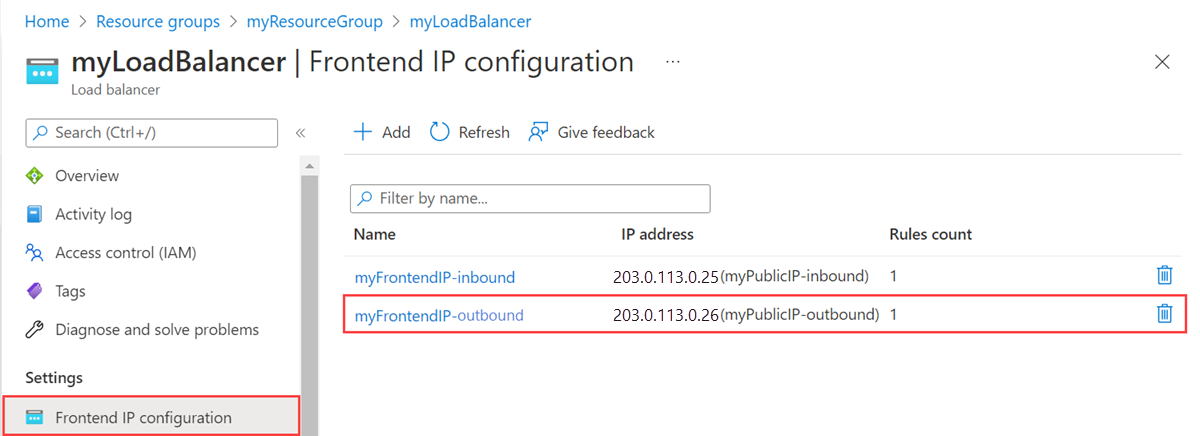
حدد حذف.
في حذف myFrontendIP-outbound، حدد خانة الاختيار بجوار لقد قرأت وفهمت أنه سيُحذف تكوين IP هذا للواجهة الأمامية وكذلك الموارد المرتبطة المذكورة أعلاه.
حدد حذف. يحذف هذا الإجراء تكوين IP للواجهة الأمامية والقاعدة الصادرة المقترنة بالواجهة الأمامية.
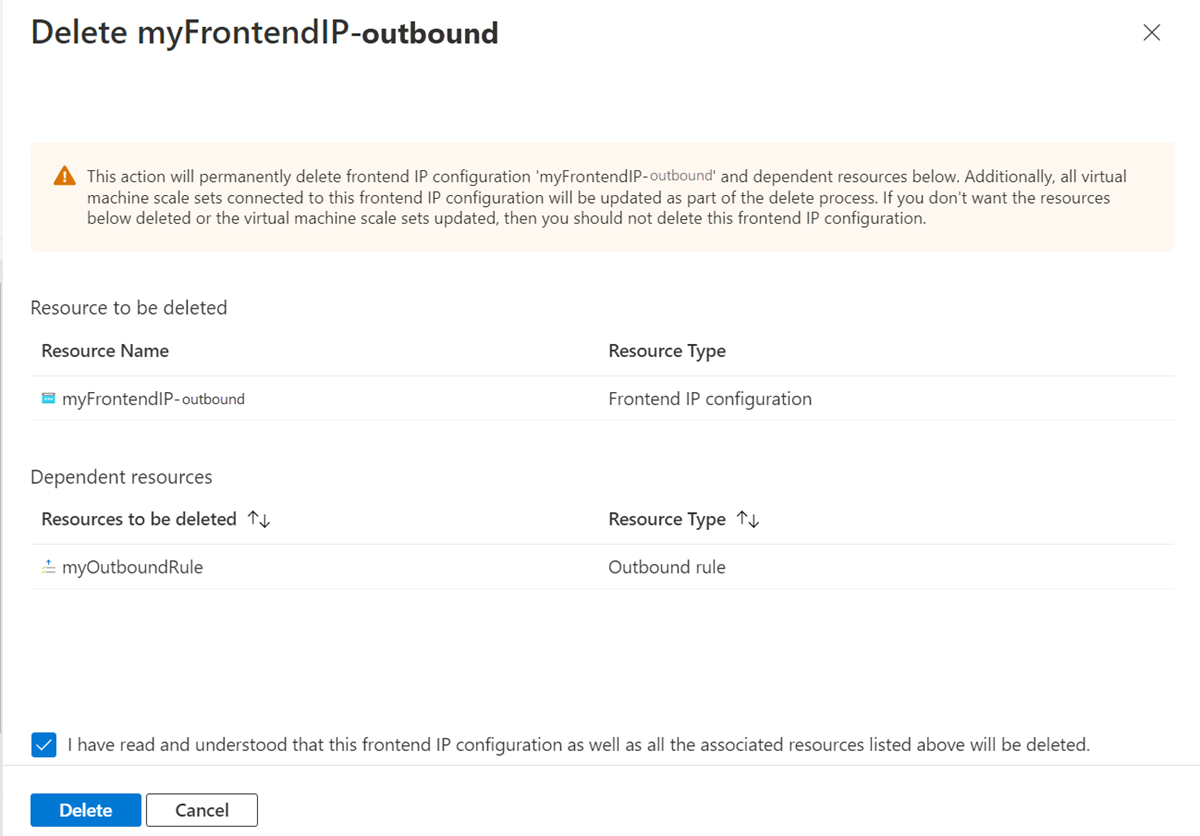
إنشاء بوابة NAT
في هذا القسم، يمكنك إنشاء بوابة NAT بعنوان IP المستخدم مسبقا للقاعدة الصادرة وتعيينها إلى الشبكة الفرعية التي تم إنشاؤها مسبقا داخل شبكتك الظاهرية. اسم الشبكة الفرعية لهذا المثال هو myBackendSubnet.
في مربع البحث في أعلى المدخل، أدخل «NAT gateway». حدد بوابات NAT.
في "NAT gateways"، حدد "+ Create".
في إنشاء بوابة ترجمة عناوين الشبكة (NAT)أدخِل أو حدد المعلومات التالية في علامة التبويب أساسيات.
الإعداد القيمة تفاصيل المشروع الوصف حدد Subscription الخاص بك. مجموعة الموارد حدد إنشاء جديد.
أدخل myResourceGroup.
حدد موافق.تفاصيل المثيل اختبار بوابة NAT أدخل myNATgateway. المنطقة حدد منطقة الشبكة الظاهرية. ستكون في هذا المثال غرب أوروبا. مناطق التوفّر اترك الإعداد الافتراضي "None". مهلة الخمول (دقائق) أدخِل 10. حدد علامة التبويب Outbound IP، أو حدد التالي: Outbound IP أسفل الصفحة.
في عناوين IP العامة في علامة التبويب IP الصادرة، حدد عنوان IP الذي سجلته في القسم السابق. سيكون في هذا المثال myPublicIP-outbound.
حدد علامة التبويب الشبكة الفرعية، أو حدد زر التالي: الشبكة الفرعية في أسفل الصفحة.
في المربع المنسدل للشبكة الظاهرية، حدد شبكتك الظاهرية.
في اسم الشبكة الفرعية، حدد خانة الاختيار لشبكتك الفرعية. سيكون في هذا المثال myBackendSubnet.
حدد علامة التبويب مراجعة + إنشاء أو حدد مراجعة + إنشاء في أسفل الصفحة.
حدد إنشاء.
تنظيف الموارد
إذا كنت لن تستمر في استخدام هذا التطبيق، فاحذف بوابة NAT باتباع الخطوات التالية:
من القائمة اليمنى، حدد مجموعات الموارد.
حدد مجموعة موارد myResourceGroup.
حدد Delete resource group.
أدخل myResourceGroup، وحدد حذف.
الخطوة التالية
في هذا المقال، ستتعلم كيفية إجراء ما يلي:
ترحيل الوصول الصادر الافتراضي إلى بوابة NAT.
ترحيل اتصالية موازنة التحميل الصادر وعنوان IP إلى بوابة NAT.
لمزيد من المعلومات حول بوابة NAT وفوائد الاتصالية التي توفرها، راجع تصميم الشبكات الظاهرية باستخدام بوابة NAT.
انتقل إلى المقالة التالية لمعرفة كيفية دمج بوابة NAT مع موازنة التحميل العامة:
الملاحظات
قريبًا: خلال عام 2024، سنتخلص تدريجيًا من GitHub Issues بوصفها آلية إرسال ملاحظات للمحتوى ونستبدلها بنظام ملاحظات جديد. لمزيد من المعلومات، راجع https://aka.ms/ContentUserFeedback.
إرسال الملاحظات وعرضها المتعلقة بـ